Cách chuyển ảnh từ iPhone sang iPad không giới hạn
Không còn nghi ngờ gì nữa, iPhone chụp được ảnh và video chất lượng cao. Tuy nhiên, khi bạn không hài lòng với màn hình nhỏ để xem và chỉnh sửa ảnh của mình, bạn có thể mang chúng lên màn hình lớn hơn nhiều, chẳng hạn như iPad. Vì vậy, "Cách chuyển ảnh từ iPhone sang iPad" đã xuất hiện. Nếu bạn đang gặp khó khăn trong việc chia sẻ hình ảnh của mình lên iPad để chỉnh sửa thêm, đừng lo lắng, vì bài đăng này sẽ cung cấp cho bạn 7 cách để tải ảnh từ iPhone sang iPad. Bằng cách làm theo từng hướng dẫn, bạn có thể tải ảnh từ iPhone sang iPad một cách an toàn. Bắt đầu nào!
Danh sách Hướng dẫn
AnyRec PhoneMover [dành cho mọi người] AirDrop iCloud iTunes Luồng ảnh E-mail Cáp USB FAQs| phương pháp | Hiệu quả |
| AnyRec PhoneMover | Cao – Nó hỗ trợ chuyển ảnh và dữ liệu khác của bạn chỉ bằng một cú nhấp chuột từ iPhone sang iPad. |
| AirDrop | Trung bình - Truyền không dây tất cả ảnh đã chọn từ iPhone sang iPad |
| iCloud | Cao – Có thể truyền ảnh và video sang iPad không dây. |
| iTunes | Trung bình – Có thể đồng bộ ảnh iPhone với iPad với sự trợ giúp của máy tính. |
| Luồng ảnh | Cao – Đồng bộ hóa tất cả ảnh iPhone với iPad sau khi đăng nhập vào cùng một tài khoản Apple ID và đã bật Photo Stream. |
| Trung bình – Có thể di chuyển một hoặc hai hình ảnh và video từ iPhone sang iPad. | |
| Qua cáp USB | Cao – Dễ dàng chuyển ảnh và video giữa iPhone và iPad. |
Chuyển và quản lý ảnh từ iPhone sang iPad chỉ bằng một cú nhấp chuột
AnyRec PhoneMover là cách tốt nhất để chuyển và quản lý ảnh từ iPhone sang iPad. Nó cung cấp giải pháp một cú nhấp chuột cho tất cả dữ liệu, bao gồm ảnh, video, danh bạ và các dữ liệu khác. Đây là một chương trình đa năng bao gồm việc sao lưu ảnh vào máy tính trong trường hợp thiếu dữ liệu, cũng như tạo album mới. Hơn nữa, PhoneMover này sẽ quét thiết bị của bạn và phát hiện tất cả các ảnh trùng lặp, có thể xóa tất cả cùng một lúc và tiết kiệm dung lượng lưu trữ. Tải xuống miễn phí ngay bây giờ và tìm hiểu cách chuyển ảnh từ iPhone sang iPad.

Chuyển hàng loạt ảnh từ iPhone sang iPad nhanh chóng chỉ bằng một cú nhấp chuột.
Xóa ảnh trùng lặp đồng thời sau khi quét tự động.
Xem trước tất cả các bức ảnh để chọn những bức ảnh mong muốn để chuyển từ iPhone.
Quản lý hoặc xóa ảnh đã chuyển khỏi iPhone ngay lập tức.
An toàn tải
Bước 1.Sau khi mở "AnyRec PhoneMover", hãy cắm iPhone và iPad của bạn bằng hai cáp USB, sau đó đợi PC của bạn phát hiện chúng. Sau khi kết nối, hãy nhấn vào tùy chọn "Tin cậy" trên cả hai iDevices.

Bước 2.Đi tới phần "Ảnh" để xem tất cả ảnh trên iPhone của bạn, được sắp xếp theo danh mục. Nhấp vào từng "hộp kiểm" để chọn hộp nào sẽ chuyển sang iPad của bạn; nếu bạn muốn chọn tất cả, hãy nhấp vào hộp "Kiểm tra tất cả" ở trên.
Bước 3.Khi bạn đã chọn xong những bức ảnh cần thiết, hãy nhấp vào "Xuất sang thiết bị" ở trên để bắt đầu chuyển ảnh từ iPhone sang iPad.
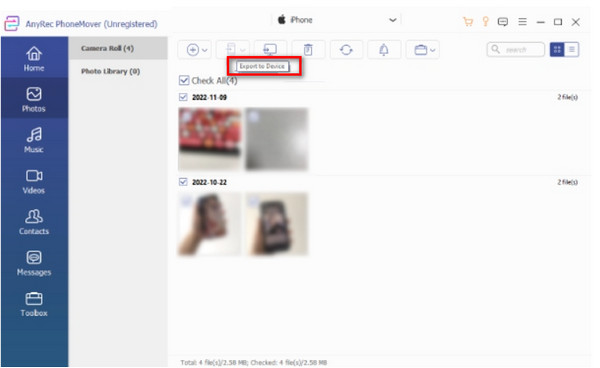
An toàn tải
Cách chuyển ảnh từ iPhone sang iPad nhanh chóng bằng AirDrop
Có thể chuyển ảnh từ iPhone sang iPad không dây? Tính năng AirDrop đã biến điều đó thành hiện thực! Apple đã biến AirDrop thành một giải pháp nhanh chóng để truyền tệp giữa các thiết bị iOS, không chỉ có thể chia sẻ hình ảnh mà còn cả video, danh bạ, vị trí và nhiều dữ liệu khác. Do đó, nếu bạn mong muốn một quy trình an toàn và nhanh chóng, dưới đây là cách chuyển ảnh từ iPhone sang iPad thông qua tính năng tích hợp sẵn AirDrop:
Bước 1.Trên cả hai thiết bị iDevices của bạn, hãy truy cập "Trung tâm điều khiển" để xem tùy chọn "Bluetooth". Nhấn và giữ vào nó để xác định vị trí "AirDrop." Đừng quên bật "Wi-Fi".
Bước 2.Bây giờ, hãy chạy ứng dụng "Ảnh" của iPhone và chọn hình ảnh bạn muốn chuyển sang iPad. Sau khi hoàn tất, hãy nhấn vào nút "Chia sẻ" và chọn biểu tượng "AirDrop" làm phương pháp chuyển hình ảnh từ iPhone sang iPad.
Bước 3.IPhone của bạn sẽ phát hiện tất cả các thiết bị iOS ở gần; đợi tên iPad của bạn xuất hiện (nếu không, hãy nhấp vào để xem Cách khắc phục sự cố AirDrop không tìm thấy người đây.), sau đó bấm vào nó. Cuối cùng, nhấn "Chấp nhận" trên màn hình iPad của bạn để nhận hình ảnh đã gửi.
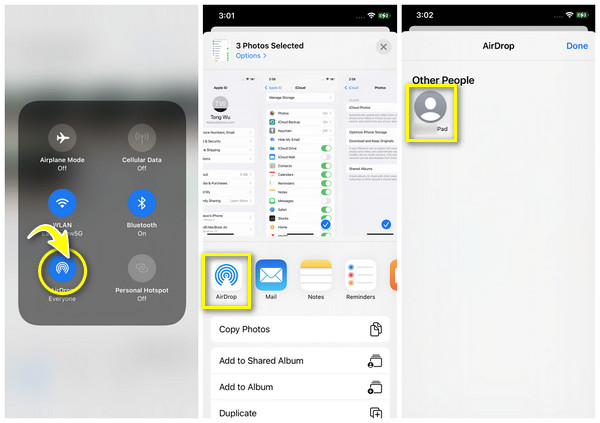
Cách chuyển ảnh từ iPhone sang iPad thông qua iCloud
Một giải pháp được đề xuất khác để tải ảnh từ iPhone của bạn là thông qua iCloud. Với nó, bạn có thể đồng bộ hóa dữ liệu trên các thiết bị cho đến khi tắt nó đi. Phương pháp này yêu cầu tài khoản Apple ID của bạn phải đăng nhập trên cả iPhone và iPad và có kết nối Wi-Fi ổn định. Xem cách hoạt động của phương pháp đơn giản này để tìm hiểu cách chuyển ảnh di chuyển từ iPhone sang iPad.
Bước 1.Khởi chạy ứng dụng "Cài đặt", sau đó nhấn vào "Tên" của bạn ở trên. Sau đó, chọn "iCloud" từ các tùy chọn bên dưới.
Bước 2.Điều hướng đến "Ảnh", sau đó bật nút "Ảnh iCloud" và chọn "Tối ưu hóa bộ nhớ iPhone" hoặc "Tải xuống và giữ bản gốc".
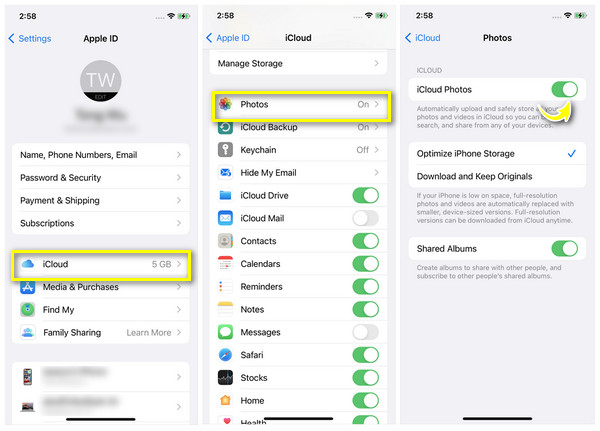
Vui lòng áp dụng các bước này trên iPad của bạn và đợi iPhone tự động đồng bộ hóa ảnh với iPad. Bạn cũng có thể chuyển mọi thứ từ iPhone sang iPad không có iCloud.
Các bước chi tiết để di chuyển ảnh từ iPhone sang iPad qua iTunes
Chuyển sang một phần mềm khác do Apple sản xuất có tên iTunes. Nó chủ yếu để nghe nhạc cũng như sắp xếp chúng trên Windows và Mac, nhưng nó có khả năng truyền tập tin và sao lưu. Vì vậy, phần mềm hoàn hảo này có thể giúp bạn tìm hiểu cách chuyển ảnh từ iPhone sang iPad; hãy làm theo các bước dưới đây để thực hiện nó.
Bước 1.Liên kết iPhone của bạn với máy tính để bàn thông qua cáp USB. Sau đó, PC sẽ đưa bạn đến ứng dụng "Ảnh"; nếu không, hãy tìm nó từ menu "Bắt đầu". Hoặc bạn cần phải sửa lỗi iPhone không hiển thị trên iTunes thủ công.
Bước 2.Khi đó, hãy nhấp vào ảnh bạn muốn gửi, sau đó chọn "Nhập". Khi hoàn tất, hãy rút phích cắm iPhone của bạn.
Bước 3.Bây giờ, khi khởi chạy "iTunes", hãy cắm iPad của bạn, sau đó đi tới nút "iPad" trên PC và chọn "Ảnh". Sau đó nhấp vào hộp "Đồng bộ hóa ảnh" và chọn "Áp dụng". Không tháo iPad của bạn trong quá trình chuyển ảnh từ iPhone sang iPad.
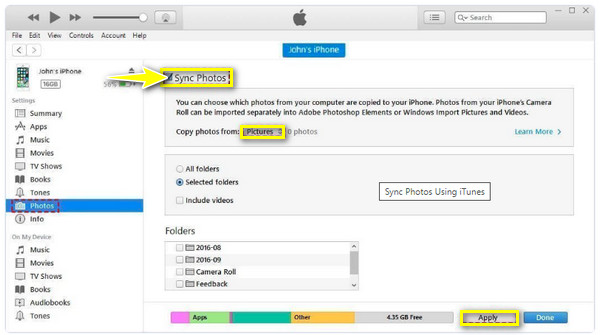
Cách chuyển ảnh từ iPhone sang iPad bằng Photo Stream
Photo Stream tải ảnh của bạn lên iCloud, cho phép bạn dễ dàng truy cập chúng từ bất kỳ thiết bị iOS nào đã đăng nhập tài khoản Apple ID của bạn. Hãy nhớ rằng phương pháp này chỉ hoạt động khi iPhone của bạn được kết nối với Wi-Fi và dành cho iOS 7 trở về trước. Làm cách nào để chuyển ảnh từ iPhone sang iPad thông qua Photo Stream? Đây là cách thực hiện:
Bước 1.Trên "Cài đặt", hãy nhấn vào "Tên" của bạn ở trên, sau đó đi tới "iCloud". Sau đó, đi tới "Ảnh" và bật tùy chọn "Luồng ảnh của tôi". Lặp lại điều này trên iPad của bạn để đồng bộ hóa thành công tất cả ảnh.
Bước 2.Sau tất cả, trên iPad của bạn, hãy chuyển đến "Ảnh", sau đó đến "Album", đến "Luồng ảnh" và xem tất cả ảnh iPhone đã chuyển trên iPad.
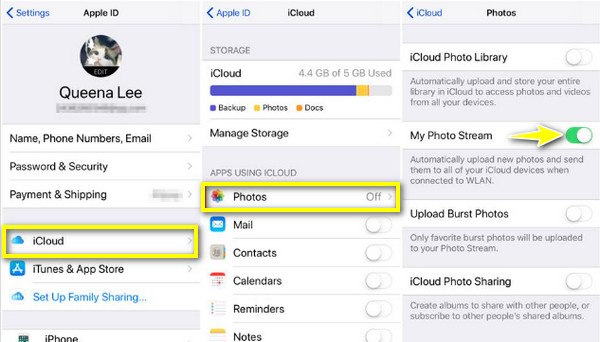
Cách chuyển ảnh từ iPhone sang iPad bằng Email
Email là một phương pháp hiệu quả nhưng không lý tưởng để chuyển ảnh từ iPhone sang iPad vì nó gặp khó khăn khi hỗ trợ ảnh lớn. Tuy nhiên, bạn chỉ có thể chia sẻ một số ảnh sau nén ảnh cho email. Dưới đây là cách chuyển ảnh từ iPhone sang iPad với sự hỗ trợ của Email:
Bước 1.Trên ứng dụng "Ảnh", chọn hình ảnh bạn muốn; có thể là một, hai hoặc nhiều hơn, sau đó nhấn vào nút "Chia sẻ". Trong số các tùy chọn khác, chọn "Thư".
Bước 2.Nhập thông tin được yêu cầu, chẳng hạn như địa chỉ email của bạn, sau đó nhấp vào "Gửi". Bây giờ, hãy mở ứng dụng "Thư" trên iPad của bạn và xem ảnh đã chuyển sang email của bạn.
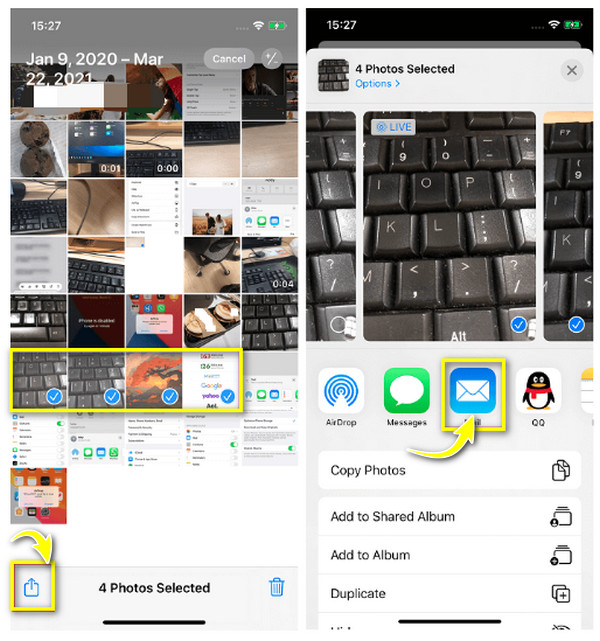
Cách chuyển ảnh từ iPhone sang iPad bằng cáp
Cuối cùng, ở đây bạn đã có phương pháp cuối cùng về cách chuyển ảnh từ iPhone sang iPad. Ngoài việc kết nối hai iDevices của bạn với máy tính qua cáp USB, bạn cũng có thể sử dụng cáp USB-C để chia sẻ hình ảnh với iPad; đây là cách thực hiện:
Cắm "USB-C" vào iPad, sau đó cắm đầu còn lại vào iPhone. Mở khóa iPhone của bạn, sau đó nhấn vào "Cho phép". Trên màn hình iPad của bạn, sẽ có "Cửa sổ nhập". Chọn hình ảnh từ đó và nhấn "Nhập". Thật dễ dàng để chuyển ảnh từ iPhone sang iPad!
Câu hỏi thường gặp về việc chuyển ảnh iPhone sang iPad
-
Làm cách nào để gửi ảnh từ iPhone sang iPad?
Có rất nhiều cách để thực hiện nó. Bạn có thể tham khảo hướng dẫn ở trên, chẳng hạn như iCloud, iTunes, Email và các hướng dẫn khác để đưa ảnh iPhone của bạn sang iPad.
-
Hai thiết bị iOS nên ở gần nhau đến mức nào khi AirDropping?
Bạn phải đảm bảo rằng cả hai iDevice đều ở gần và trong phạm vi 30 feet và đã bật tùy chọn Bluetooth và Wi-Fi.
-
Tại sao tôi không thể định vị iTunes trên máy Mac?
Nếu bạn đang sử dụng macOS Catalina trở lên, bạn không có cách nào có thể định vị được iTunes; thay vào đó, bạn sẽ thấy Finder là một ứng dụng thay thế để truyền tệp giữa các thiết bị Apple.
-
Tôi có thể AirDrop tất cả ảnh từ iPhone sang iPad cùng một lúc không?
Đúng. Mặc dù không có giới hạn về số lượng ảnh bạn có thể chia sẻ qua AirDrop nhưng số lượng ảnh sẽ ảnh hưởng đến tốc độ của quá trình truyền. Vì lý do này, có thể mất nhiều thời gian hơn nếu bạn chia sẻ tất cả ảnh cùng một lúc.
-
Tại sao iPhone và iPad của tôi không đồng bộ hóa ảnh?
Có thể là do bạn không sử dụng cùng một tài khoản Apple ID trên cả hai thiết bị hoặc tính năng đồng bộ hóa iCloud chưa được bật.
Phần kết luận
Hy vọng hướng dẫn này sẽ giúp bạn chuyển tất cả các hình ảnh cần thiết sang iPad. Với những cách trên, bạn đã giải đáp được cách chuyển ảnh từ iPhone sang iPad theo nhiều cách khác nhau. Nhưng trong số đó có một chương trình thiết thực và thân thiện mang tên AnyRec PhoneMover. Sẽ không có hiện tượng mất dữ liệu, ảnh hưởng đến chất lượng hoặc các vấn đề khác mà bạn gặp phải khi sử dụng chương trình. Vì vậy, hãy dùng thử ngay hôm nay và có quá trình chia sẻ dữ liệu thành công giữa các thiết bị và máy tính iOS và Android.
An toàn tải
